Excelファイルをインポートするか、Googleドライブで開くか、Googleドライブにアップロードすることで、ExcelファイルをGoogleスプレッドシートに変換できます。
Microsoft Excel は、長い間世界をリードするスプレッドシート アプリケーションです。しかし、Googleの無料のExcel版であるGoogle Sheetsは、高価なMicrosoftExcelの非常に人気のある代替品になっています。無料であるだけでなく、どこからでも、どのコンピュータからでも簡単にアクセスできます。必要なのはインターネット接続だけです。
ExcelはGoogleスプレッドシートよりも高度で機能が優れていますが、スプレッドシートの共有とコラボレーションに関しては、GoogleスプレッドシートはExcelの手に負えないものです。
ExcelからGoogleWorkspaceへの移行を検討していて、Excelスプレッドシートの一部をGoogleスプレッドシートに転送する場合は、さまざまな方法でこれを行うことができます。このチュートリアルでは、ExcelファイルをGoogleスプレッドシートに変換するいくつかの方法について説明します。
Excel ファイルをインポートして Excel を Google スプレッドシートに変換する
ExcelスプレッドシートをGoogleスプレッドシートに自動的に変換する場合は、Excelファイルの内容をGoogleスプレッドシートに直接インポートできます。この方法は、Excelファイルを既存のGoogleスプレッドシートに追加する場合に非常に役立ちます。ステップバイステップのウォークスルーは次のとおりです。
まず、 Google Sheets を開き、認証情報を使用してログインします。次に、Excelコンテンツを追加する新しい空白のスプレッドシートまたは既存のドキュメントを開きます。
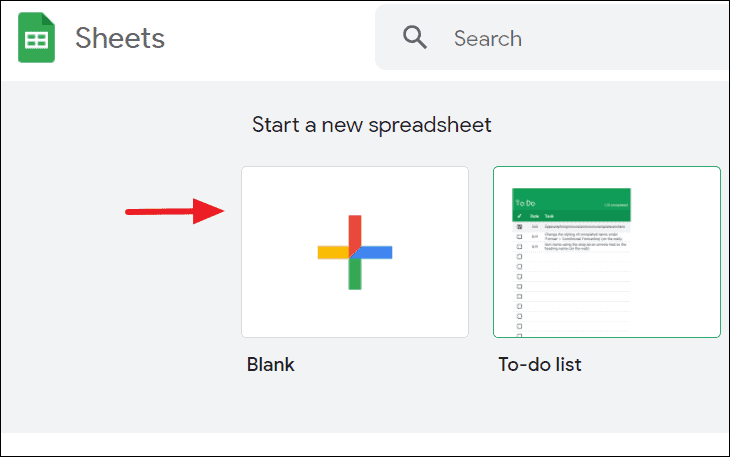
Googleスプレッドシートのドキュメントで、[ファイル]メニューに移動し、[インポート]オプションをクリックします。
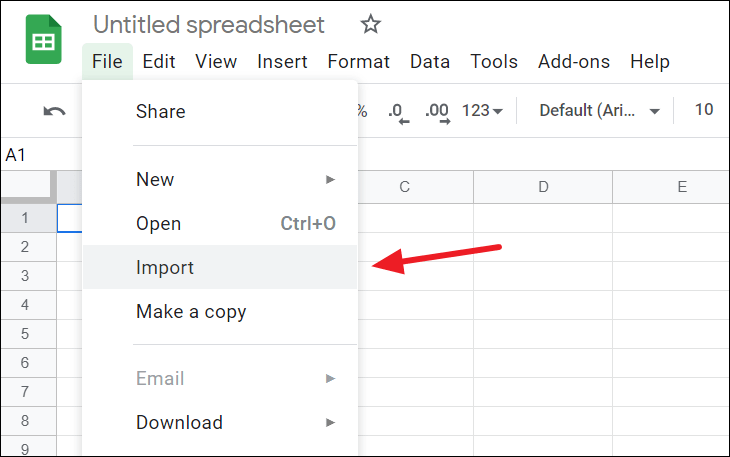
[ファイルのインポート]ダイアログウィンドウで、[アップロード]タブを選択します。
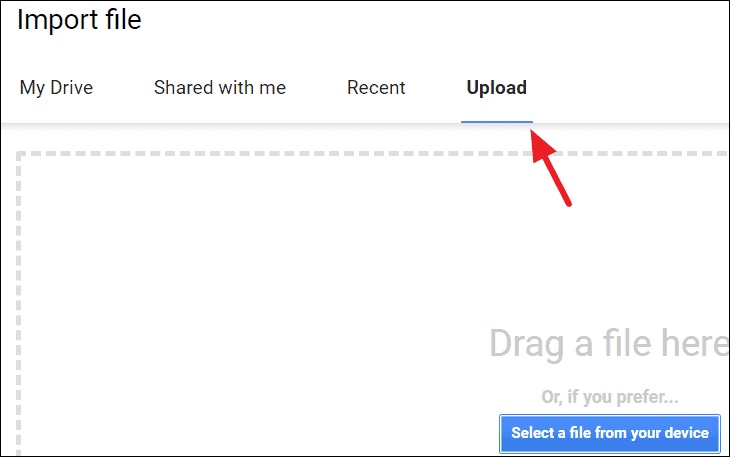
ドラッグアンドドロップボックスが表示されます。ここで、Excelファイル(.xlsまたは.xlsx)をドラッグアンドドロップするか、[コンピューターからファイルを選択]ボタンをクリックします。
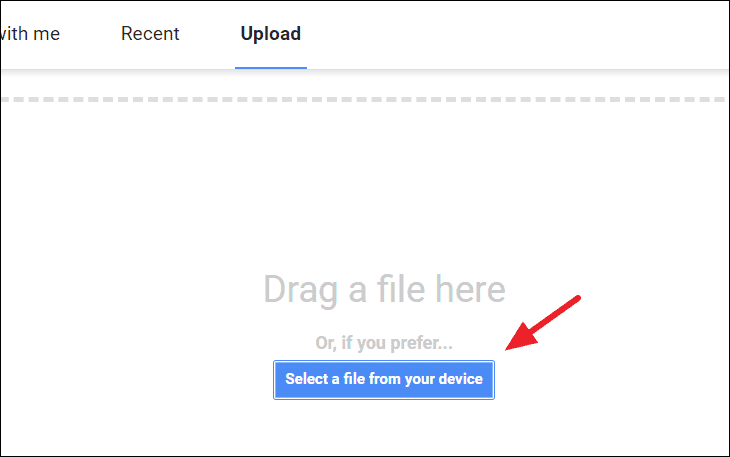
これにより、ファイルセレクタウィンドウが開きます。その中で、コンピュータで変換するドキュメントに移動して選択します。次に、[開く]をクリックしてファイルをインポートします。
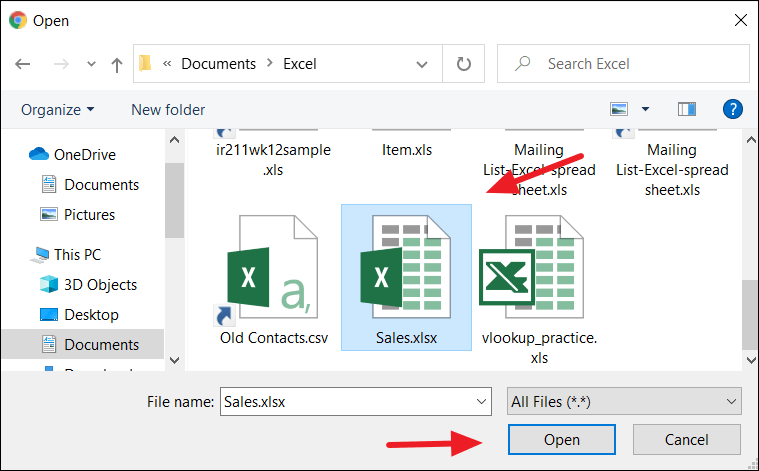
アップロードが完了すると、次のような別のファイルのインポートダイアログボックスが表示されます。ここで、Excelファイルのインポート方法を選択します。
[インポート場所]ドロップダウンメニューをクリックして、オプションを選択します。
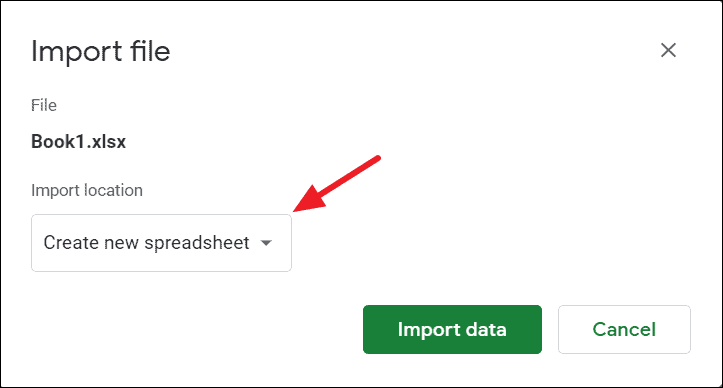
現在のスプレッドシートをインポートしたファイルに置き換えるか、ファイルを新しいスプレッドシートにインポートするか、ファイルを現在のドキュメントの新しいシートにインポートすることができます。次に、[データのインポート]ボタンをクリックします。
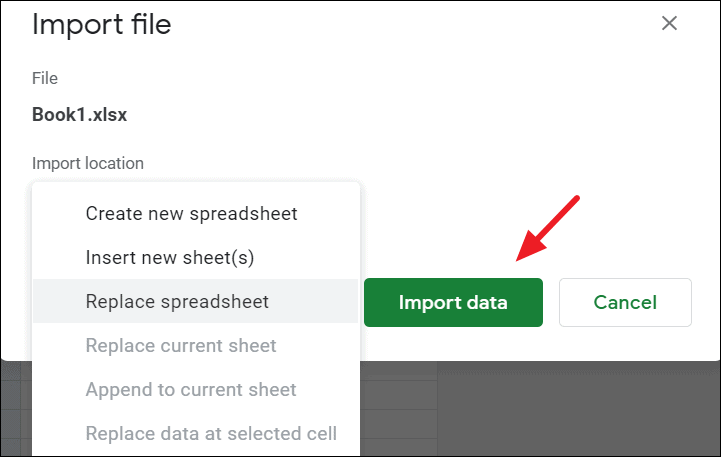
これにより、Excelファイルが自動的に変換され、Googleスプレッドシートで開きます。
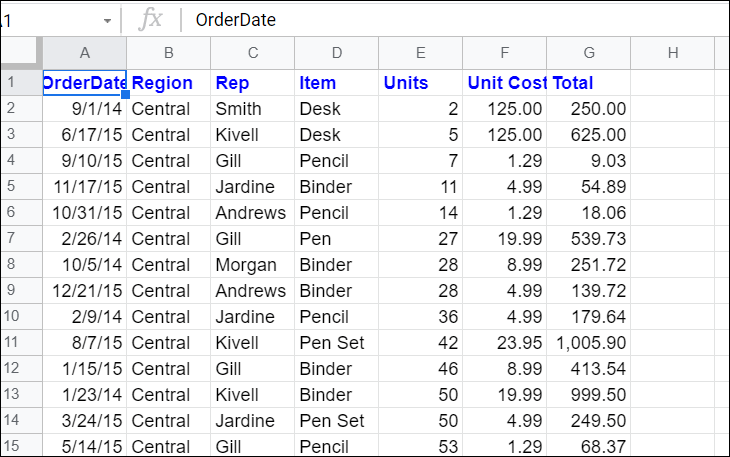
ExcelをGoogleスプレッドシートに変換する際の問題
ExcelドキュメントをGoogleスプレッドシートに変換できるのは素晴らしいことですが、Googleスプレッドシートにはまだ制限があります。 Excelファイルを変換すると、一部の機能が失われ、互換性に関連する問題が発生します。
- マクロはGoogleスプレッドシートでは機能しません。
- Googleスプレッドシートはパスワードで保護されたファイルをインポートしません。
- PowerQueryとPowerPivotをサポートしていません。関数。
- 一部のExcel形式をサポートしていません。
- 一部のExcel数式はGoogleスプレッドシートと互換性がありません。
Googleドライブで開いてExcelをGoogleスプレッドシートに変換する
ExcelファイルをGoogleスプレッドシートに変換する別の方法は、ExcelファイルをGoogleドライブにアップロードしてから、Googleスプレッドシートとして保存することです。これを行う方法は次のとおりです。
まず、ブラウザで Googleドライブを開きます。ウィンドウの左上隅にある[新規]ボタンをクリックし、ドロップダウンメニューから[ファイルのアップロード]を選択します。
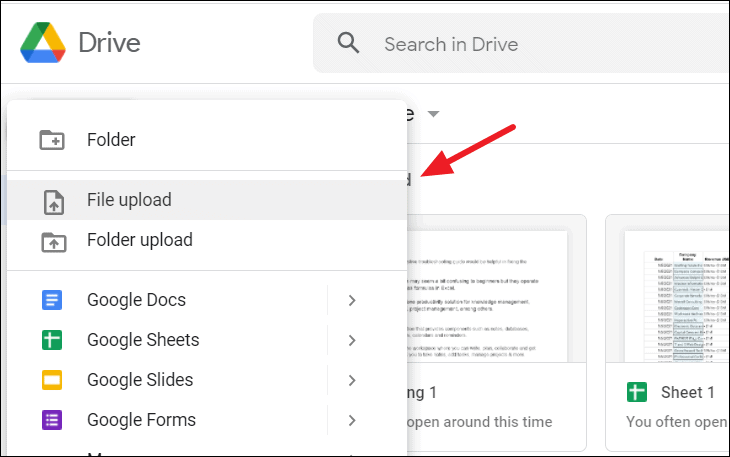
アップロードするファイルを見つけて選択し、[開く]をクリックします。
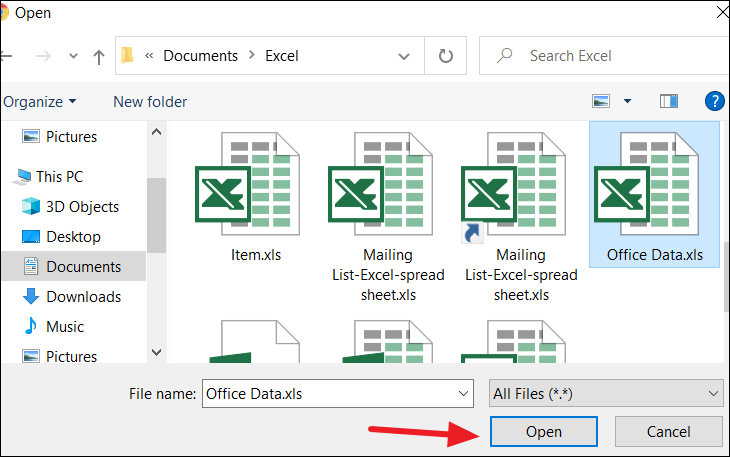
ファイルがアップロードされたら、ファイルを右クリックして[プログラムから開く]に移動し、[Googleスプレッドシート]オプションを選択します。
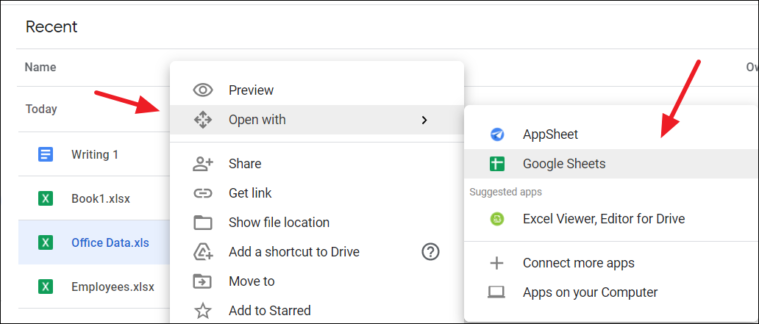
これにより、Excelファイルが編集可能なドキュメントとしてGoogleスプレッドシートで開きます。ただし、ファイルはまだExcelファイル形式です。 Excelファイル名の最後に「.xlsx」バッジがあります。これは、ファイルがまだExcel形式であることを意味します。
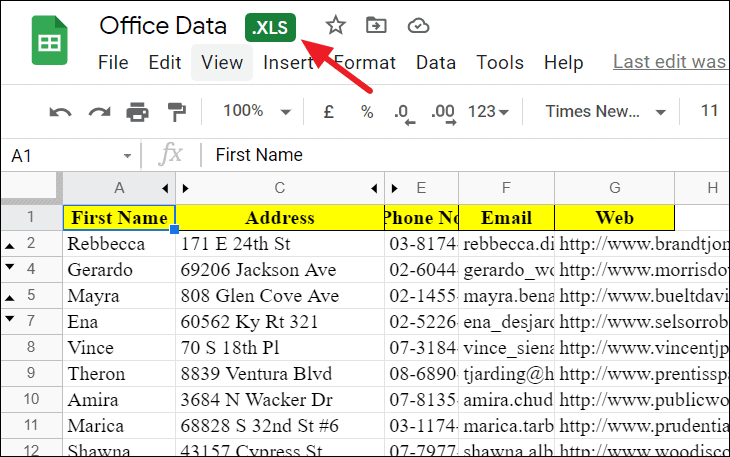
この方法でもドキュメントを編集できますが、Excel形式で保持すると、すべての変更が元のExcelファイルに保存されます。
ただし、ExcelファイルをGoogleスプレッドシートに変換する場合は、[ファイル]メニューをクリックし、[Googleスプレッドシートとして保存]オプションを選択します。
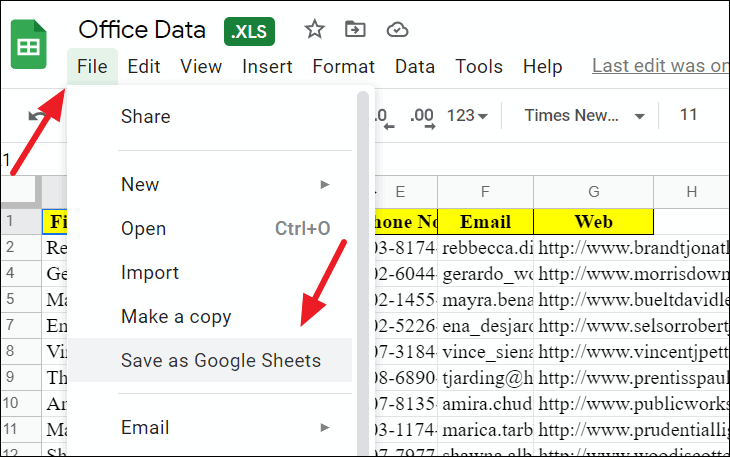
これで、ExcelファイルがGoogleスプレッドシートに変換され、別のファイルとして保存されます。また、この新しいGoogleスプレッドシートファイルに加えた変更は、元のExcelファイルには影響しません。
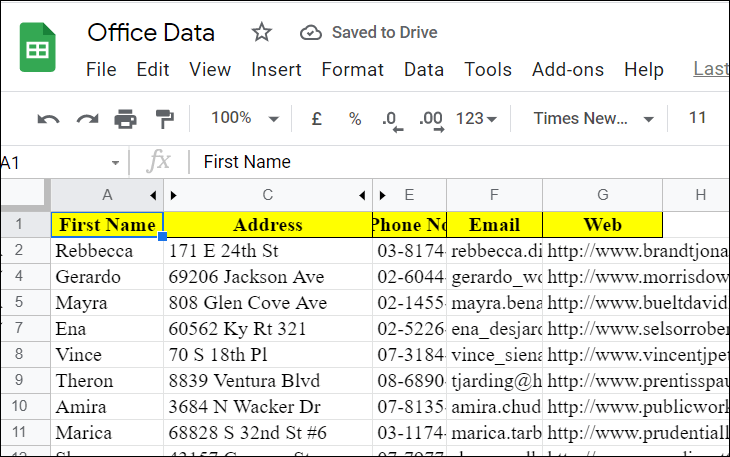
ファイル名の前にあるアイコンを見ると、両方のファイルを区別できます。 Excelファイルには「X」が付いていますが、Googleスプレッドシートには2本の交差した線(十字記号)があります。
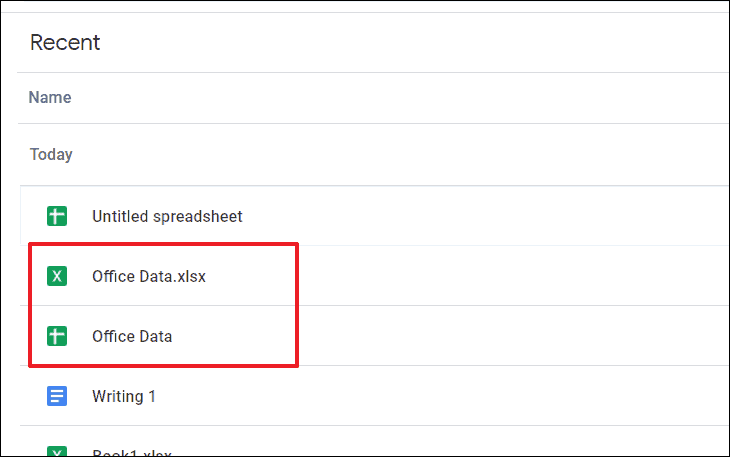
Googleドライブへのアップロード中にExcelをGoogleスプレッドシートに変換する
上記の方法は、変換するファイルが少ない場合に最適です。 Googleスプレッドシートに変換するファイルが何百もある場合はどうなりますか? 1つずつ実行すると、すべてを変換するのに長い時間がかかります。
代わりに、今後アップロードされる Excel ファイルを Google スプレッドシート形式に自動的に変換するように Google ドライブを設定できます。 Googleスプレッドシートでは、アップロード中にこれらのファイルを自動的に変換するように設定できます。これを設定するには、次の手順に従います。
まず、Google ドライブのホームページを開き、Google アカウントでログインします。次に、ページの右上にある歯車のアイコンをクリックして、[設定]を選択します。
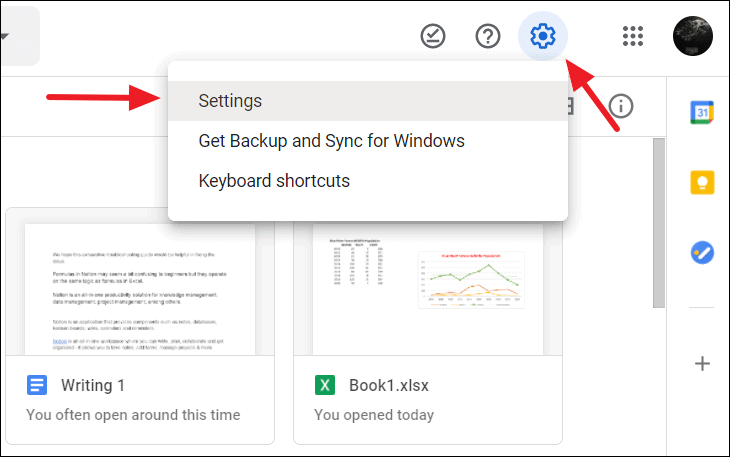
[設定]ダイアログボックスで、左側のパネルの[一般]セクションに移動します。
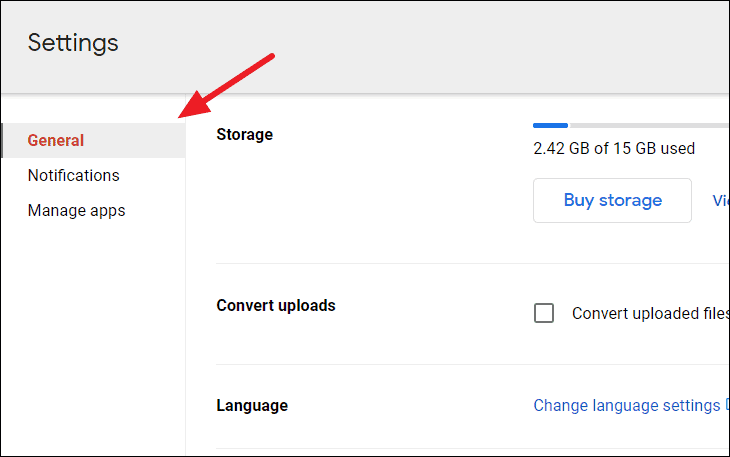
[全般]セクションで、[アップロードを変換]の横にある[アップロードしたファイルをGoogleドキュメントエディタ形式に変換する]というボックスを選択し、[完了]をクリックします。
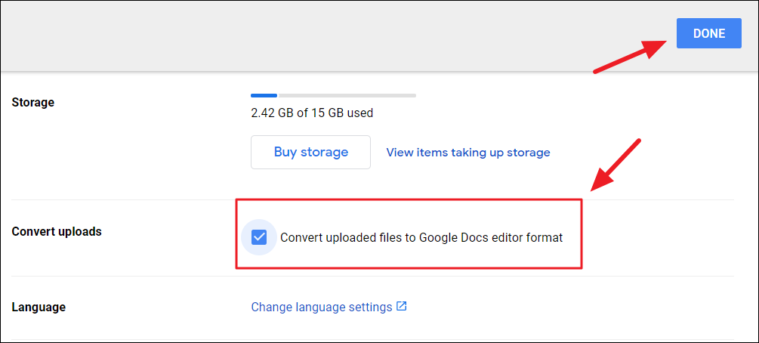
これで、単一または複数のファイルのExcelファイルをGoogleドライブにアップロードするたびに、それらは自動的にGoogleスプレッドシート形式に変換されます。
GoogleスプレッドシートをExcelにエクスポートして戻す
Googleスプレッドシートで作業している間、同僚の何人かはまだMicrosoftExcelで作業している可能性があります。 Google スプレッドシートを送信する場合は、ファイルを Excel ファイル形式に戻す必要があります。とても簡単です。
まず、Excelシートに変換するGoogleスプレッドシートファイルを開きます。 [ファイル]メニューに移動し、[ダウンロード]をクリックして、[Microsoft Excel(.xls)]を選択します。
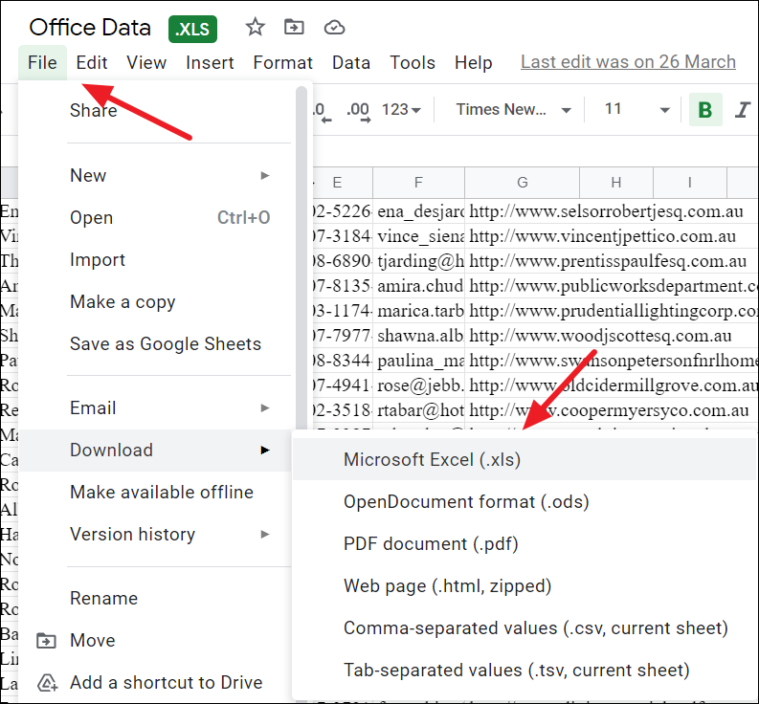
ファイルをPDF、CSV、XLS、HTML形式などでダウンロードするオプションもあります。
[名前を付けて保存] ウィンドウで、必要に応じてファイル名を変更し、ファイルを Excel ファイル形式 (.xls) に戻して保存します。これで、Excelファイルを共有できるようになりました。
ファイルをGoogleドライブから直接変換する場合は、ファイルを右クリックして[ダウンロード]を選択します。
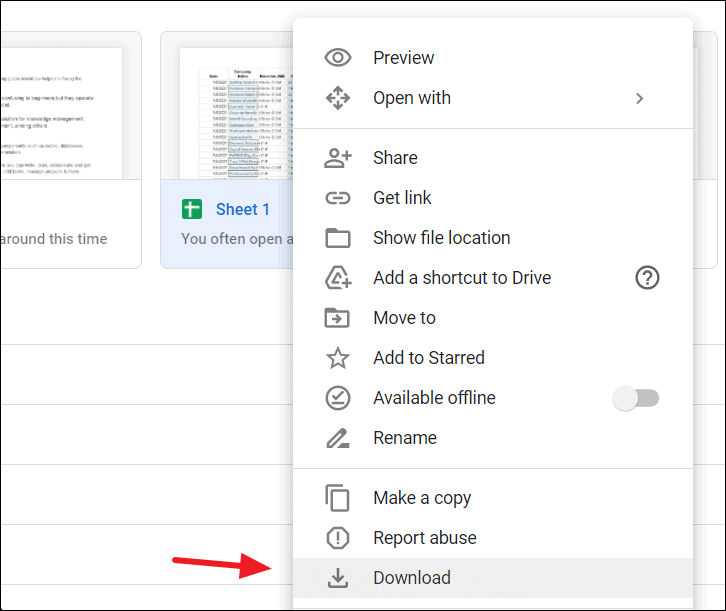
自動的にExcel形式に変換されます。


